AndroidスマホでWebサイトを見るときは、Google Chromeを使っている人が多いと思います。しかし、シェアは低いもののMozillaの「Firefox」も意外とオススメ。実はFirefoxではパソコンのWebブラウザ版と同じように便利な拡張機能(アドオン)を追加できるので、うるさい広告を非表示にしたりトラッキングを防ぐこともできるんですよ!
「Firefox」なら便利な拡張機能を自分で追加できる!
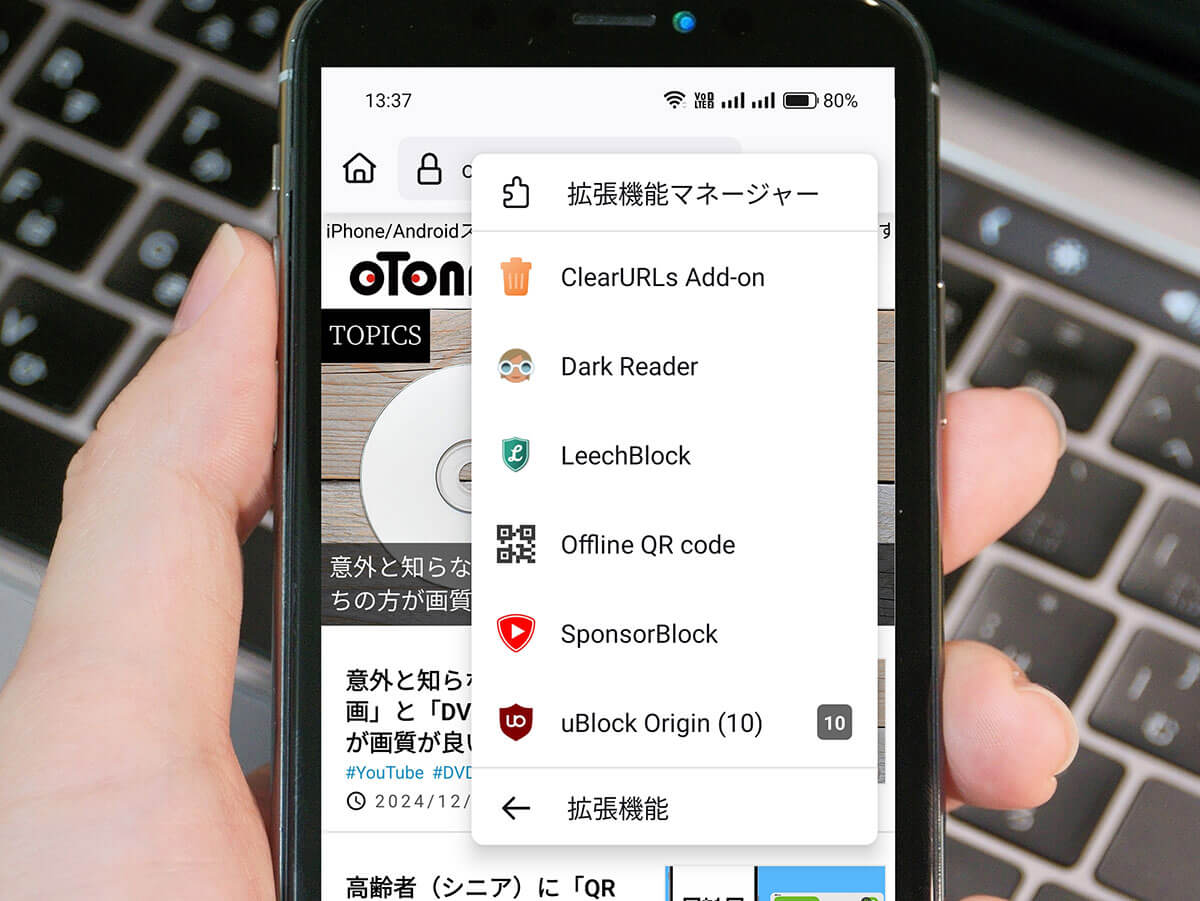
Firefoxの特徴はAndroidスマホでも拡張機能を追加できることです
アナタはスマホでWebサイトを検索するとき何を使っていますか? Androidスマホならやはり「Google Chrome」、iPhoneなら「Safari」を使っている人が多いかと思います。
とくに、Google ChromeはWebページにやたら広告が表示されて記事が読みにくかったり、アナタの検索履歴がトラッキングされることに不安を覚えることもあるでしょう。そのような場合は、Firefoxがオススメです。
●Firefox(入手先)は→こちら(Android)
「Firefoxなんて聞いたこともないけど大丈夫なの?」と感じる人もいるでしょうが、世界のOSやブラウザ、モバイルなどの統計を行っている「Statcounter Global Stats」の24年10月時点のデータによると、パソコンのWebブラウザの世界シェアはGoogle Chrome、Safari、Microsoft Edgeに次ぐ4位を獲得しています(2024年10月時点)。
●Statcounter Global Stats(公式)は→こちら
そのようなFirefoxの特徴は、AndroidスマホでもパソコンのWebブラウザのように拡張機能(アドオン)を利用できること。
Firefoxの拡張機能には、Webサイトの広告を非表示にしたり、データトラッカーを防いだり、あるいはYouTubeのバッグラウンド再生といったものがあります。そこで今回は、Firefoxで使いたい便利な拡張機能を7つ紹介しましょう。
ちなみに、スマホのWebブラウザシェアは世界的にはGoogle Chromeが68.69%でダントツの1位。2位は22.89%のSafari。そして、Firefoxは0.51%でごく少数派ですが、日本ではiPhoneのユーザーが多いためSafariが47.67%、Google Chromeが46.16%と拮抗しており、Firefoxも1.07%で5位につけています。
Firefoxで拡張機能を追加する手順
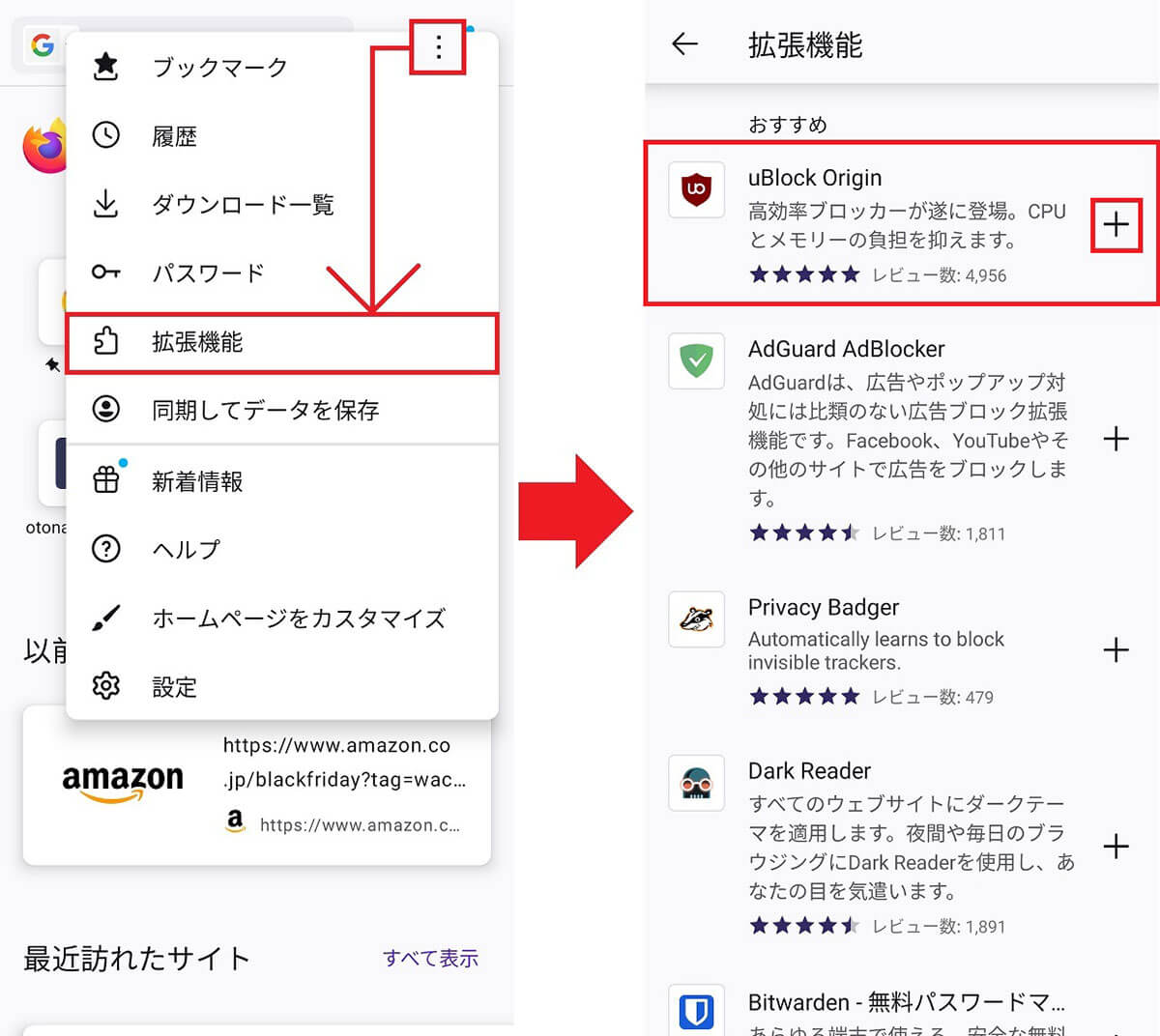
まず、Firefoxのホーム画面右上の「…」をタップして「拡張機能」を選択(左写真)。おすすめ一覧に好みの拡張機能があれば「+」を押します(右写真)
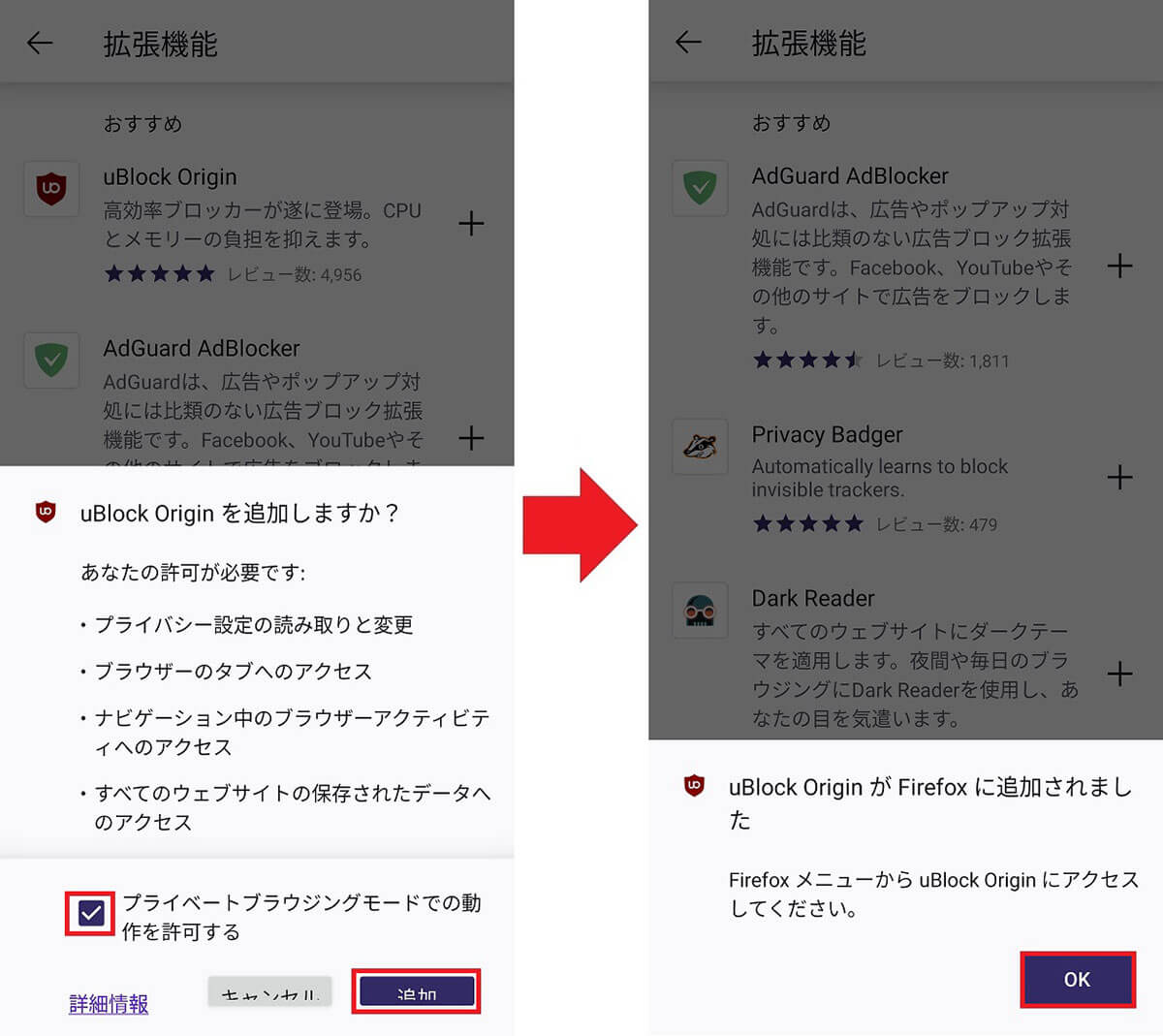
すると、許諾画面が表示されるので、チェックを入れて「追加」をタップ(左写真)。続いて「OK」を押しましょう(右写真)。これで拡張機能が追加されました
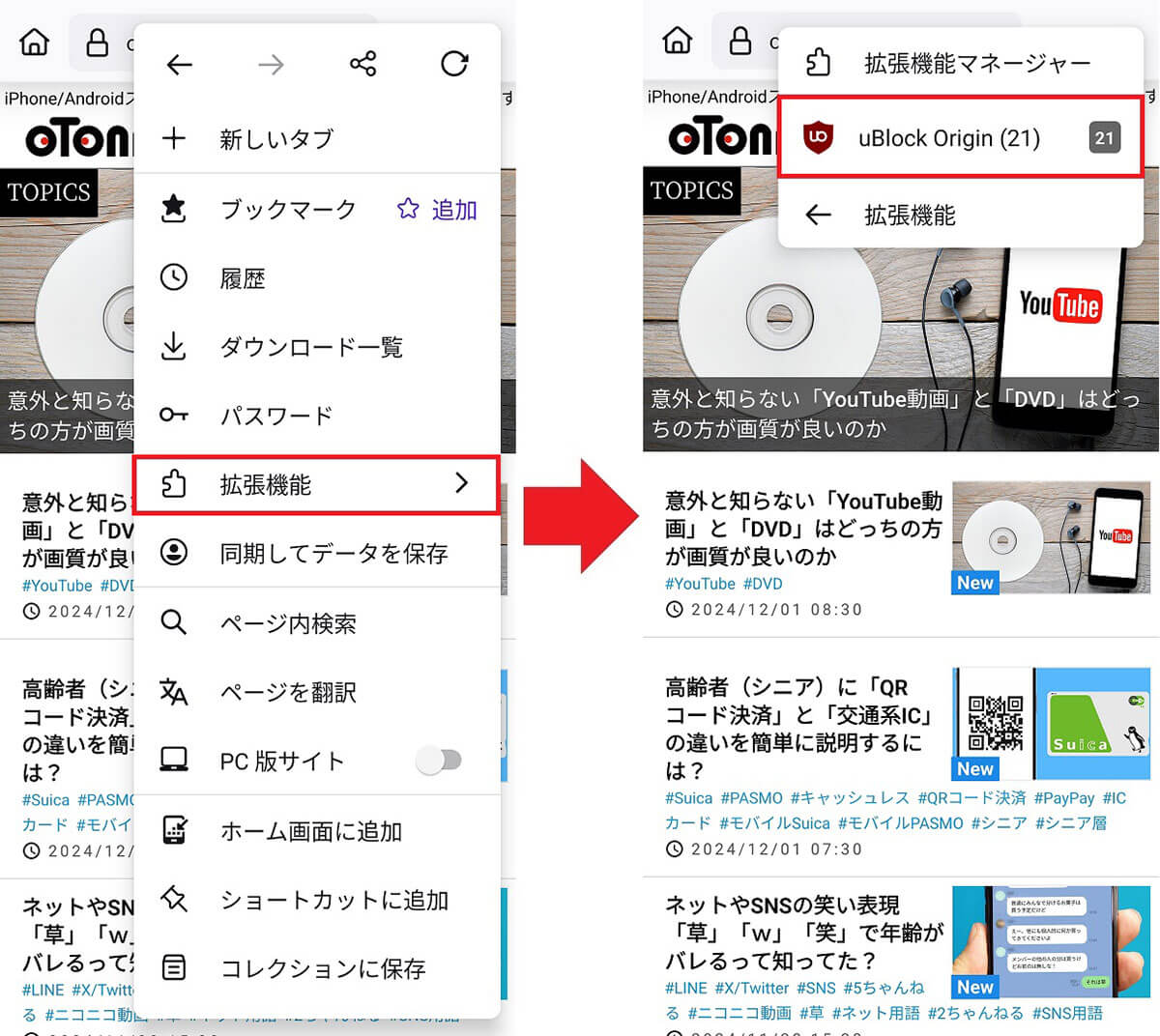
続いて、ホーム画面右上の「…」を押して「拡張機能」を選択したら(左写真)、先ほど選んだ拡張機能が表示されます(右写真)
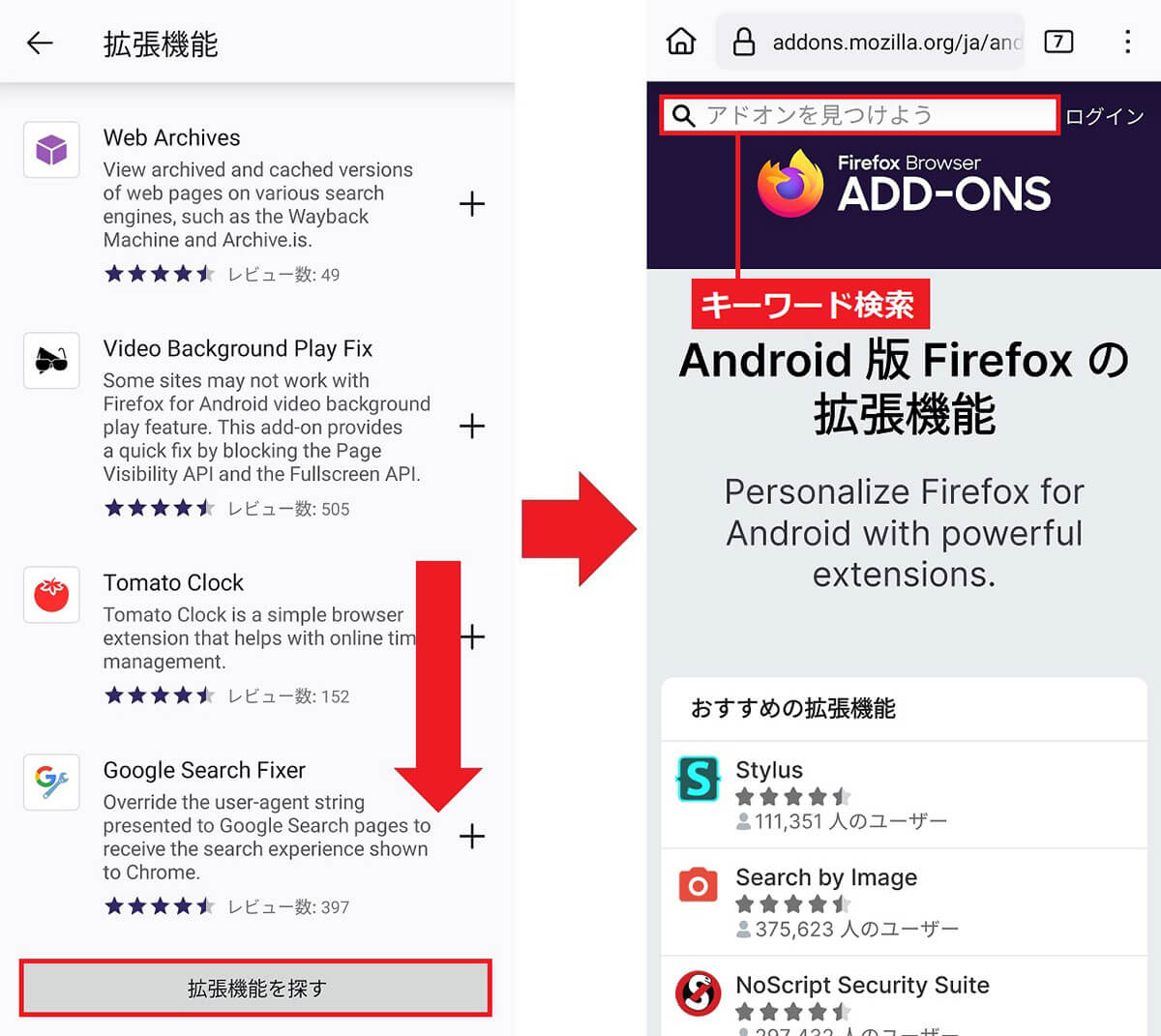
もし、おすすめのなかに目的の拡張機能がなければ、画面を下までスクロールして「拡張機能を探す」をタップ(左写真)。検索ウインドウでキーワード検索しましょう(右写真)
【1】広告とデータトラッカーをブロックできる「uBlock Origin」
「uBlock Origin」は、CPUとメモリに負担をかけない高効率ブロッカー。大量に表示される広告やデータトラッカーなどをブロックする機能があります。Firefoxにこの拡張機能を適用すると、見事に広告が表示されなくなって、快適なWebブラウジングが可能になりますよ。
●ADD-ONS「uBlock Origin」は→こちら
「uBlock Origin」で広告を非表示にする手順
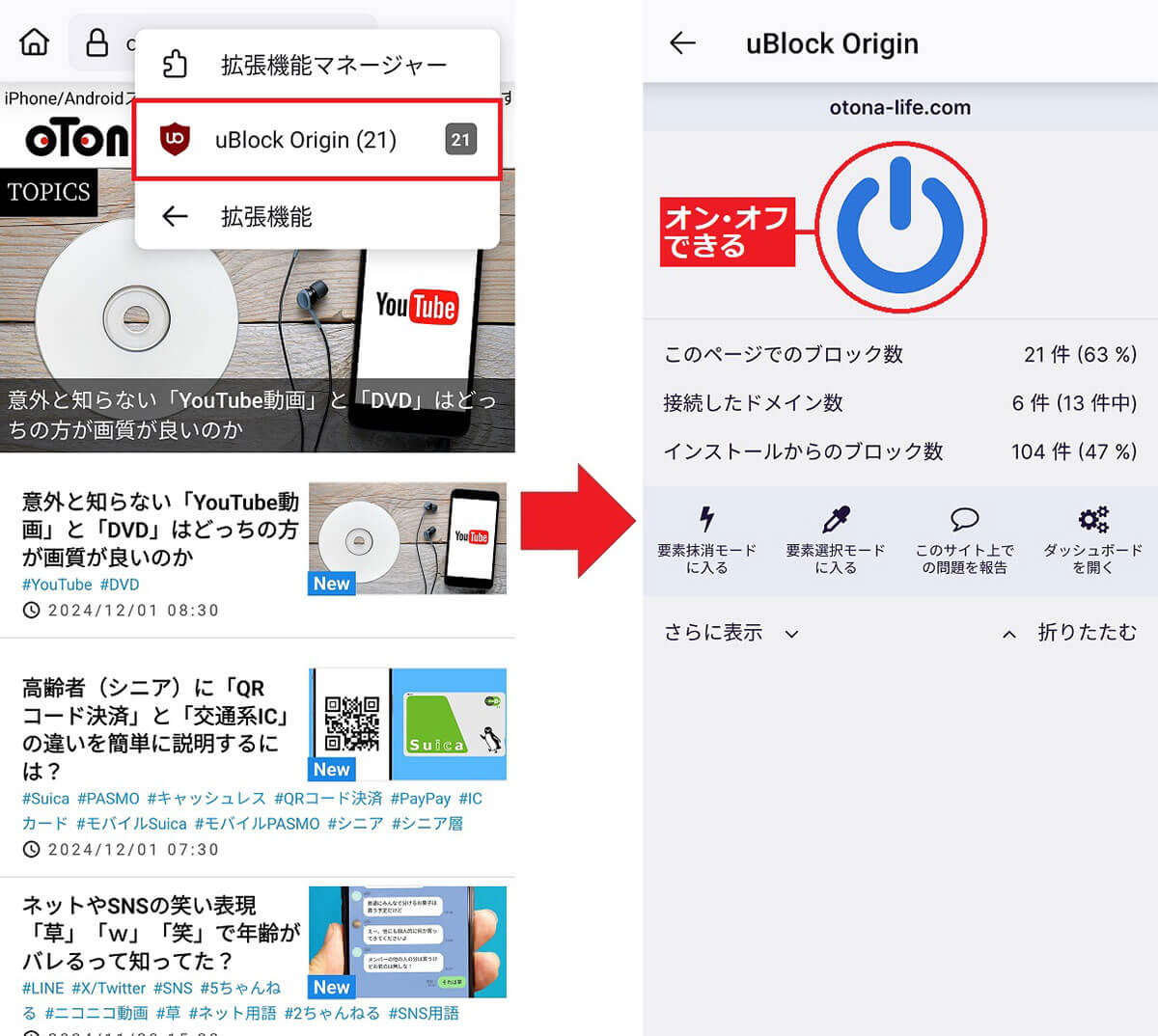
ホーム画面右上の「…」から「拡張機能」を選択すると「uBlock Origin」が表示されるので、これをタップ(左写真)。「電源」アイコンをタップすれば機能をオン・オフすることができます(右写真)
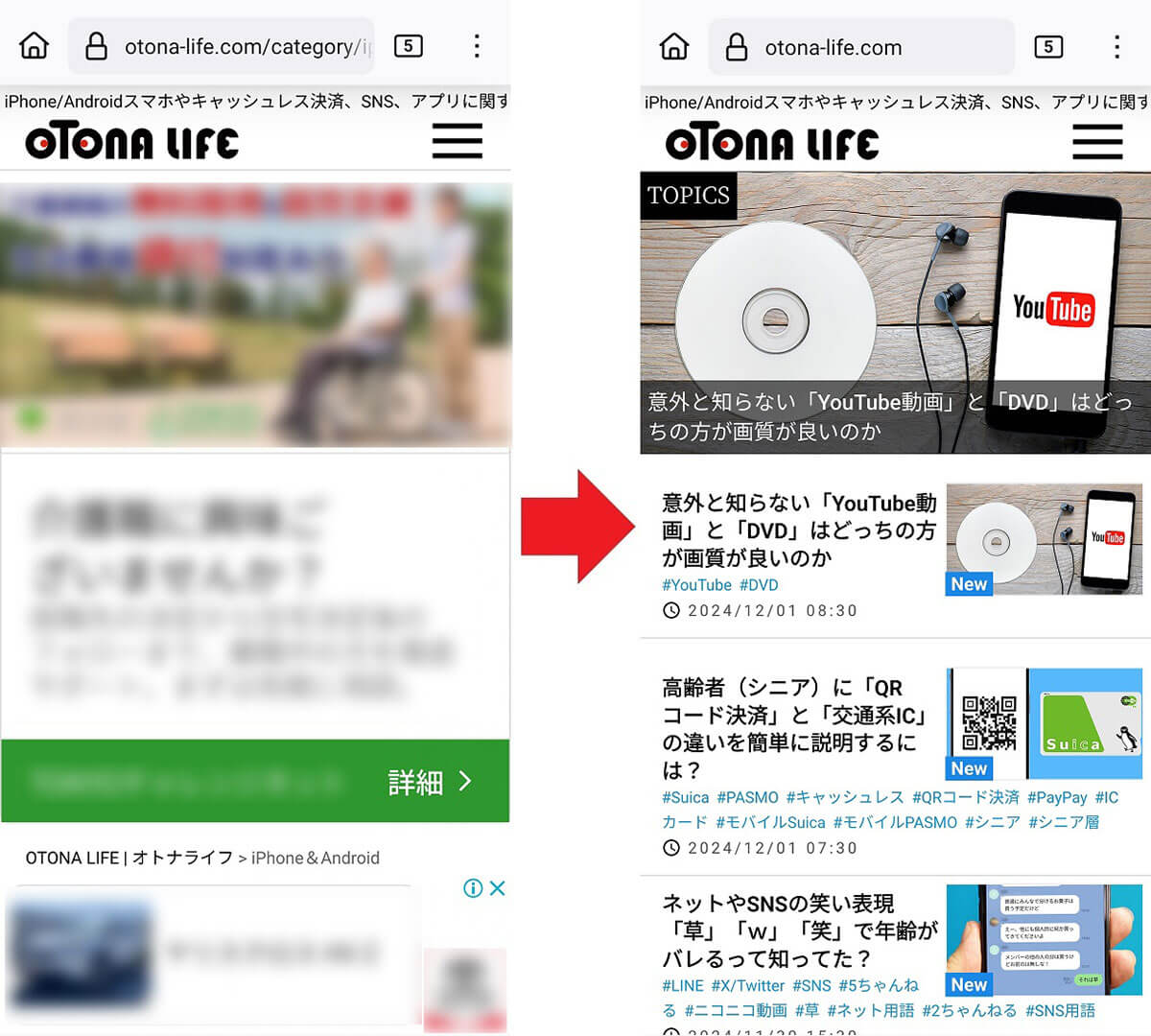
写真左はオフの状態。画面全体が広告で埋め尽くされましたが、uBlock Originをオンにすると、右写真のように広告は表示されず、スッキリした画面になりました
【2】URLリンクのトラッキングを停止できる「ClearURLs」
WebサイトやSNSなどに貼ってあるURLリンクをタップすると、URLの後ろにはトラッキングパラメーターが付いているのをご存じでしょうか?
つまり、アナタがどんなキーワードで検索して、どこからそのWebページに移動したのかといった情報を収集しているんですね。Webの広告にアナタが興味を持っているものが表示されるのは、このようなトラッキング情報を分析しているから。
もちろん、個人が特定されたりするわけではありませんが、何となく気持ち悪いと感じる人は「ClearURLs」を導入してみましょう。これで、トラッキングパラメーターを削除することができます。
●ADD-ONS「ClearURLs」は→こちら
ClearURLsの設定を確認する手順
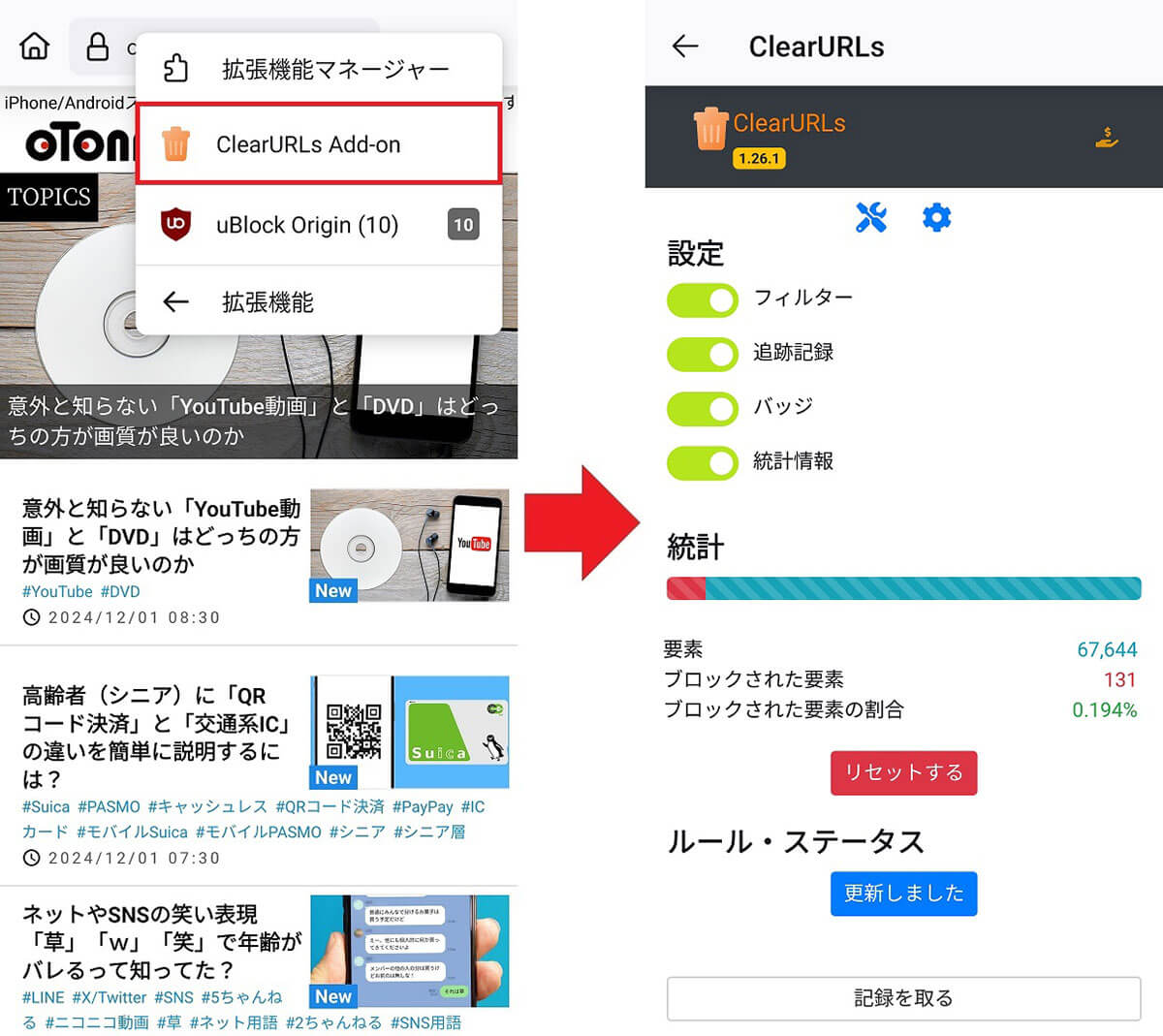
ホーム画面右上の「…」から拡張機能を選択すると「ClearURLs Add-On」があるので、これをタップ(左写真)。設定画面で「追跡記録」が有効になっているのを確認しましょう(右写真)
【3】YouTubeの動画をバックグラウンドで再生できる「Video Background Play Fix」
Google ChromeなどでYouTube動画の音楽を再生しているときに、ほかのページを開いたりYouTubeを閉じてしまうと、再生が止まってしまうことがありますよね。
これではYouTubeの音楽を聴きながら、ほかの作業をしたいときなどは困ってしまいます。もちろん、YouTube Premiumに加入すれば動画をバックグラウンドで再生することができますが、Firefoxの「Video Background Play Fix」拡張機能を使えば、それが可能になるんです。
●ADD-ONS「Video Background Play Fix」は→こちら
Video Background Play Fixの設定を確認する手順

ホーム画面右上の「…」から拡張機能を選択して「拡張マネージャー」を選択(左写真)。すると、拡張機能一覧が表示されるので、「Video Background Play Fix」をタップしましょう(右写真)
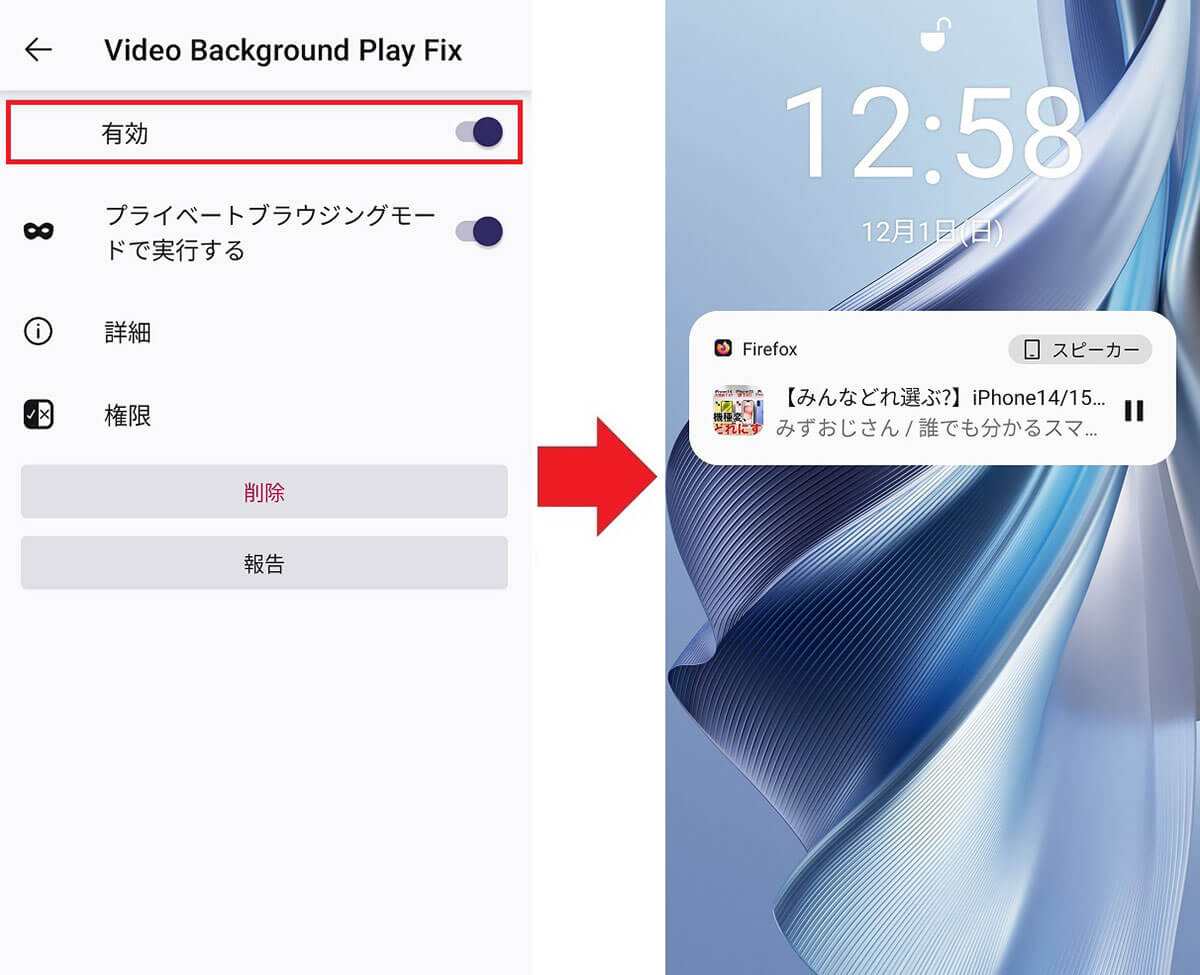
設定画面で有効がオンになっているのを確認します(左写真)。これでFirefoxでYouTubeを再生中にほかの作業をしながら、YouTubeをバッグクラウドで再生できます(右写真)
【4】YouTube動画の広告部分をスキップして本編のみを視聴できる「SponsorBlock」
YouTube動画のなかには、投稿者が企業から提供された商品を紹介したり、チャンネル登録をお願いする映像、ムダに長いイントロなどが含まれていることがあります。
「SponsorBlock」は、そのような映像を自動的にスキップして本編だけを視聴できるので、動画視聴の時短に繋がります。ただし、「SponsorBlock」は、Googleが提供する広告をブロックするためのものではありませんし、動画によっては広告部分を判別できず、スキップしてくれないこともあるようです。
●ADD-ONS「SponsorBlock」は→こちら
「SponsorBlock」の設定を確認する
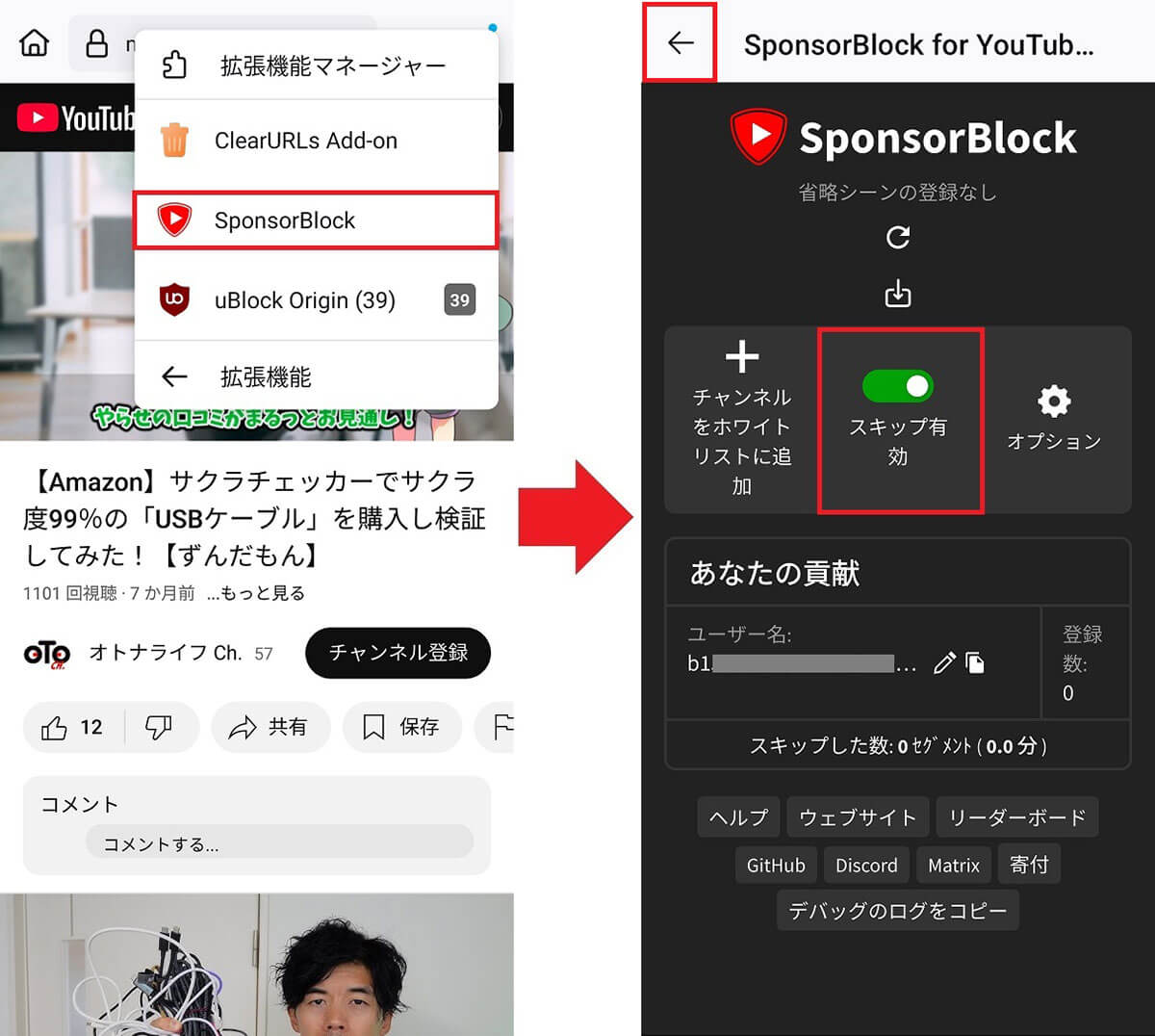
ホーム画面右上の「…」から拡張機能を選択して「SponsorBlock」を選択(左写真)。「スキップ有効」がオンなのを確認します(右写真)。次に画面左上の「←」をタップしましょう
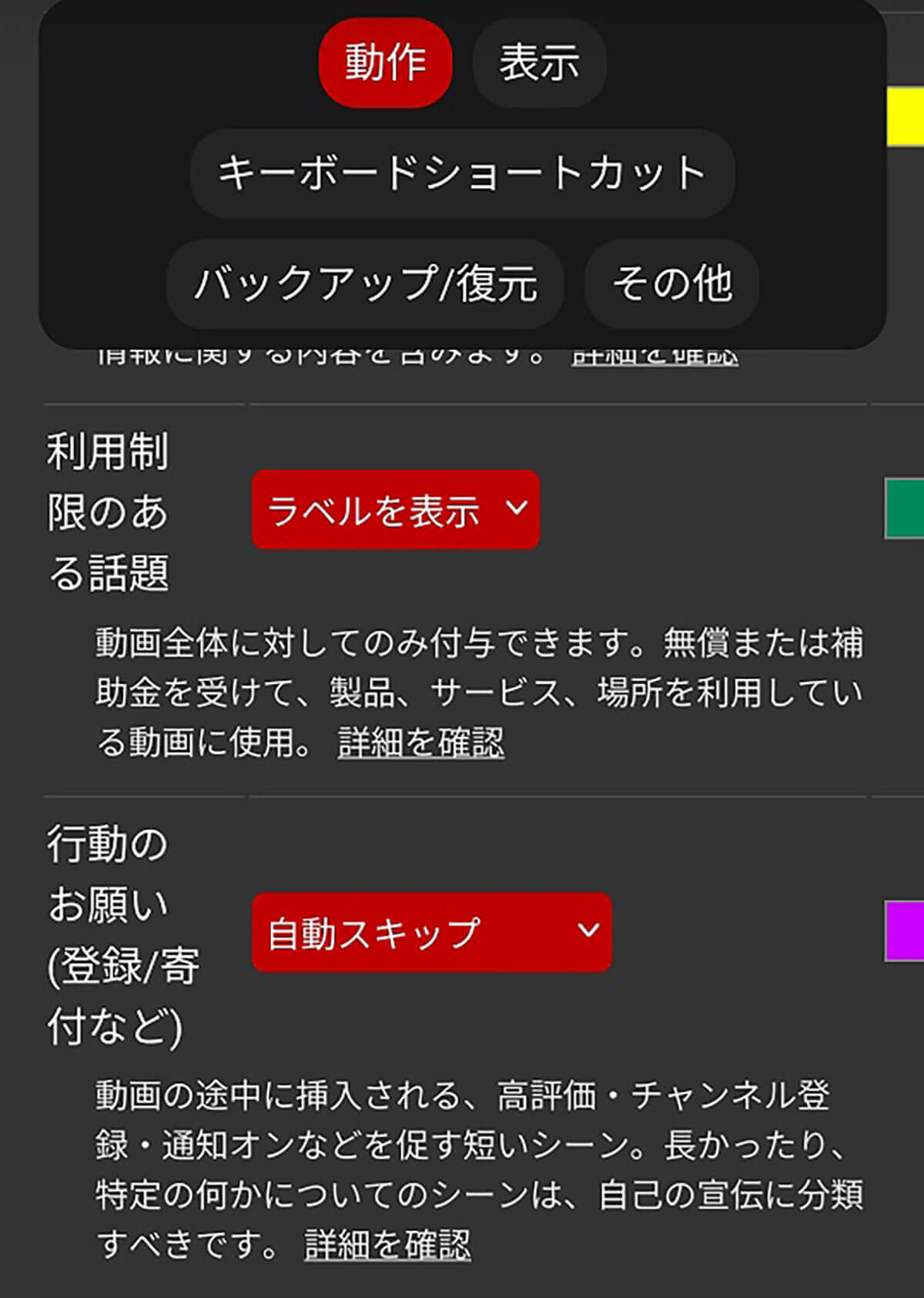
すると、詳細な設定画面が表示されるので、「無効」になっている部分を「自動スキップ」などに変更しておきましょう
【5】特定のWebサイトの閲覧を制限できる「LeechBlock NG」
「LeechBlock NG」は、特定のWebサイトをブロックすることができます。また、Webサイトを閲覧できる時間や曜日を指定することも可能で、閲覧時間の残り時間をカウントダウンすることなども可能。
つい、スマホでダラダラとWebサイトをいつまでも見てしまう人は、LeechBlock NGを使って強制的にWebサイトを閲覧できなくしてみるのもアリでしょう。
LeechBlock NGのメニューは4つあります。まず、「Options(設定)」ではLeechBlock NGの設定画面を表示。「Lockdown(封鎖)」では、今から指定した時間まで指定したWebサイトの閲覧をブロックできます。「Ovarride(上書き)」はブロックしたWebサイトを一時的に閲覧するとき、指定したコマンドを無視できます。そして、「Statistics(統計)」は過去に閲覧禁止にしたデータを表示できます。
自分でコマンドを設定するのは少々面倒ですが、スマホ依存症気味の人は、ぜひ、LeechBlock NGを活用してみてください。
●ADD-ONS「Leechblock NG」は→こちら
LeechBlock NGの設定方法を確認する手順
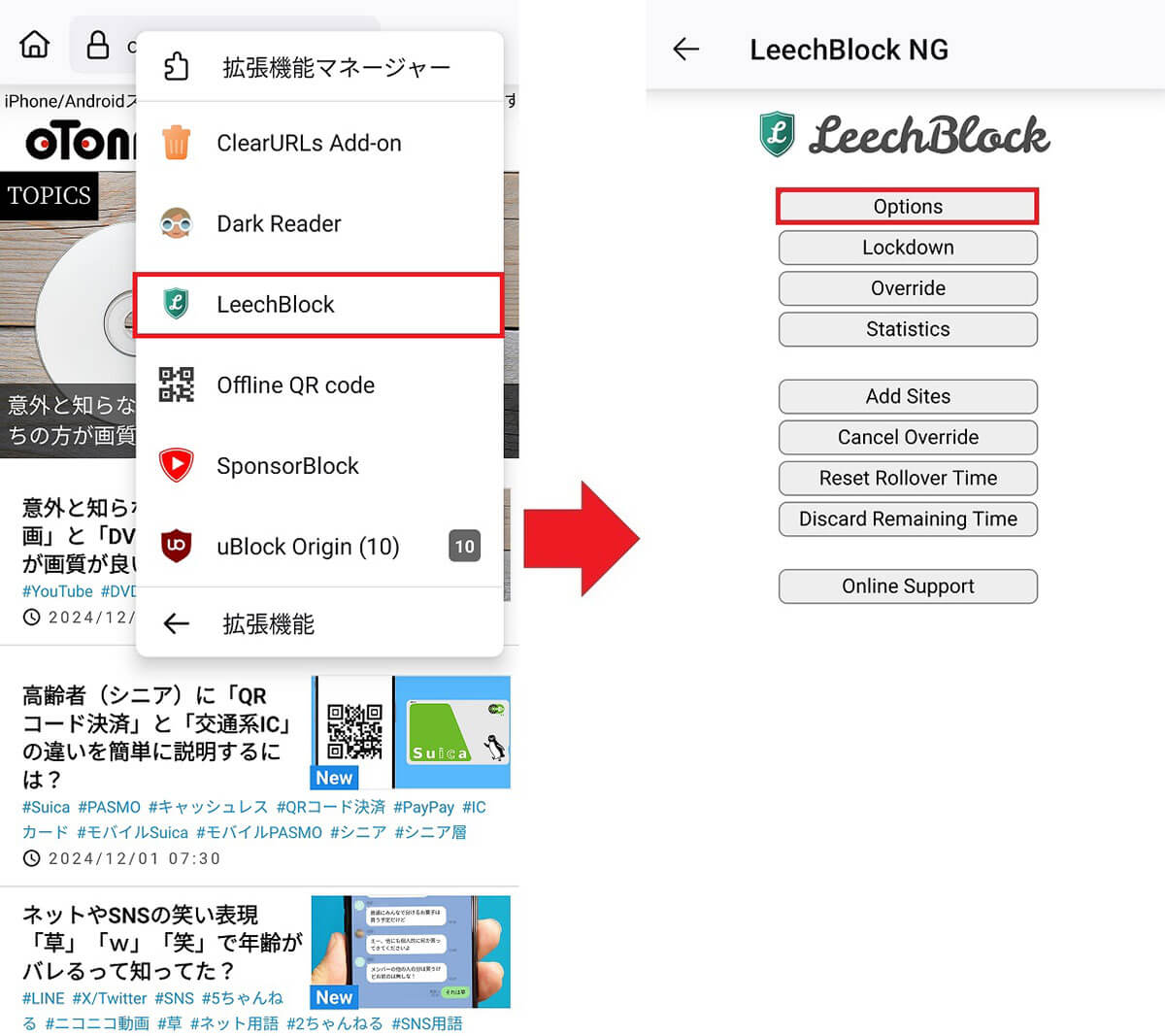
まず、ホーム画面右上の「…」から拡張機能を選択して「LeechBlock」を選択(左写真)。設定画面で「Options」をクリックします(右写真)
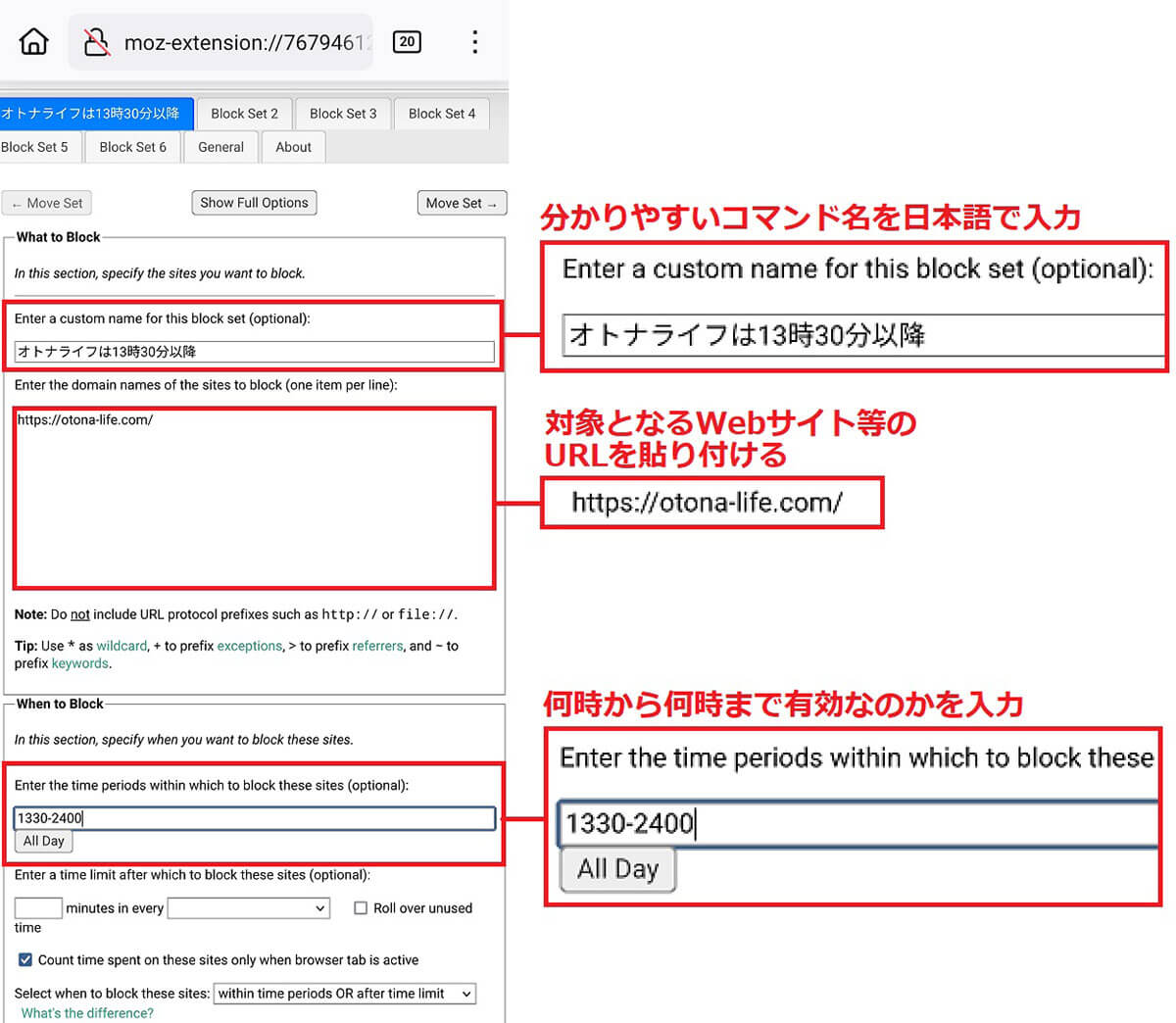
「What to Block」では、最初にコマンド名を指定したら、対象となるWebサイトのURLを貼り付けます。「When to Block」では有効の時間帯を「1330-2400」のように指定しましょう
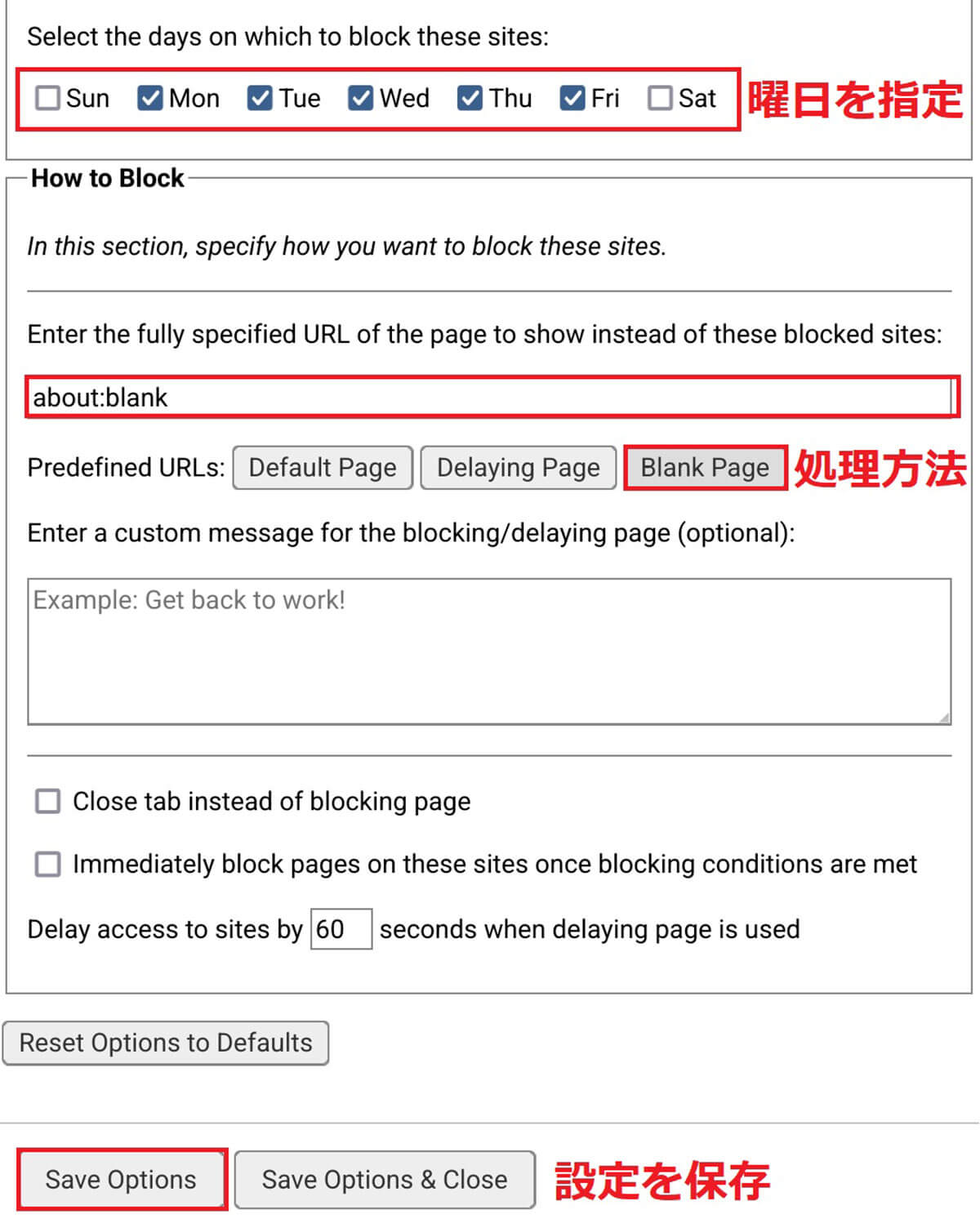
曜日を指定したら、「How to Block」で処理方法を指定しますが、これは「Blank Page」にしておけばいいでしょう。設定が終わったら「Save Options」を押せばOKです
【6】気になるWebサイトのURLをQRコード化する「Offline QR Code Generator」
気になるWebサイトを見つけたとき、「Offline QR Code Generator」を利用すると、そのWebサイトページのURLをQRコード化することができます。たとえば、一緒にいる友だちとWebサイトを共有したいときは、URLリンクをSNSやメールで送るよりも、スマホで作成したQRコードを読み込んでもらうほうが早いかもしれませんね。
●ADD-ONS「Offline QR Code Generator」は→こちら
「Offline QR Code Generator」でQRコードを表示する手順
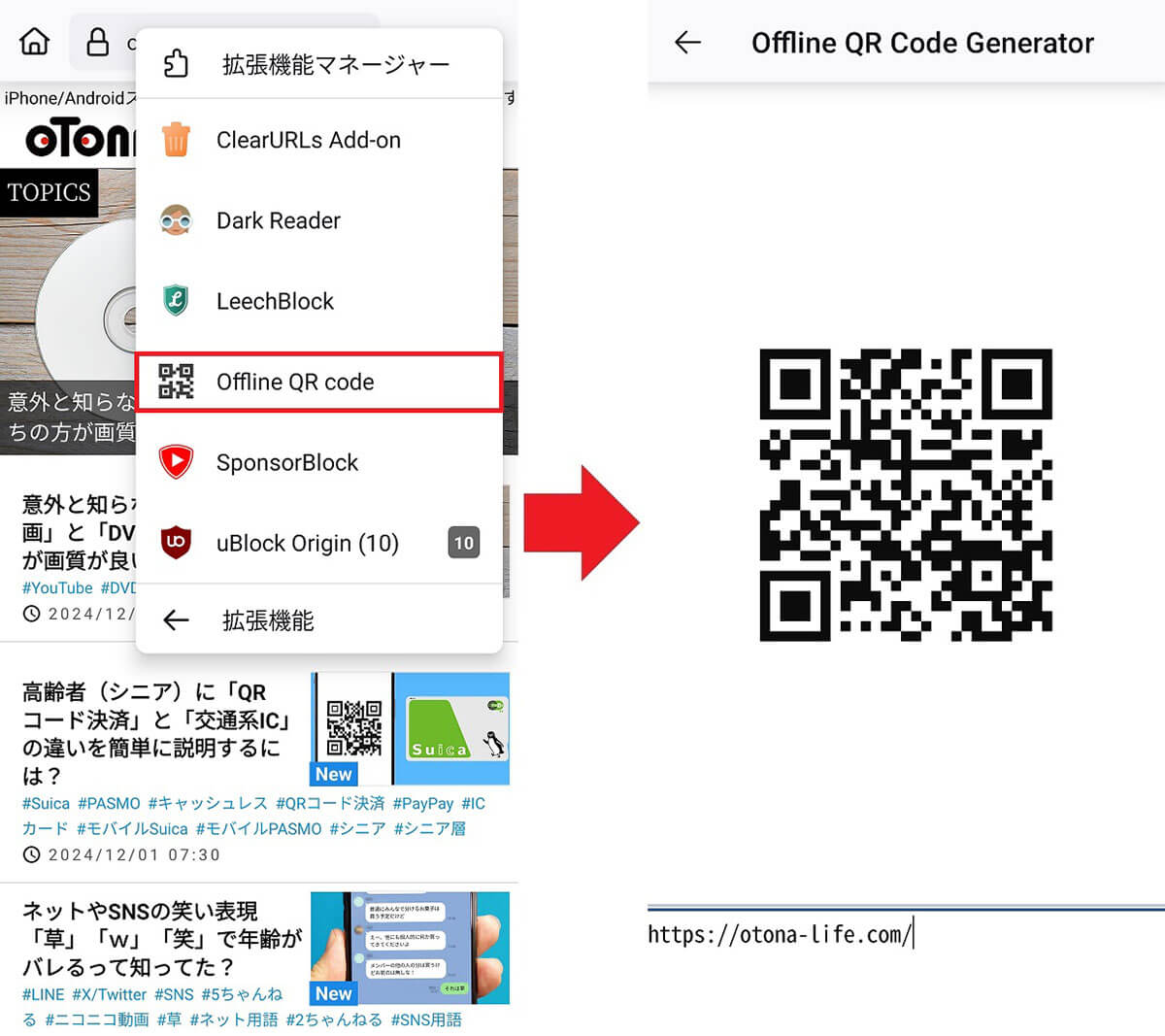
目的のWebサイトを表示した状態で画面右上の「…」から拡張機能を選択したら、「Offline QR Code」を選択(左写真)。すると、そのWebサイトのURLのQRコードが表示されます(右写真)
【7】Webサイトをナイトモードにして目の疲れを軽減してくれる「Dark Reader」
暗い場所でWebサイトを長時間見ていると、目がチカチカして疲れてしまいますよね。そのようなときは、Dark Readerで画面をダークテーマ(ダークモード)にしてみましょう。これで、目の疲れ方を改善できるかもしれません。
しかも、Dark Readerでは明るさやコントラスト、セピアフィルター、ダークモード、フォントなどを細かく設定できるので、自分好みに調整できるのがいいですね!
●ADD-ONS「Dark Reader」は→こちら
「Dark Reader」の設定を確認する手順
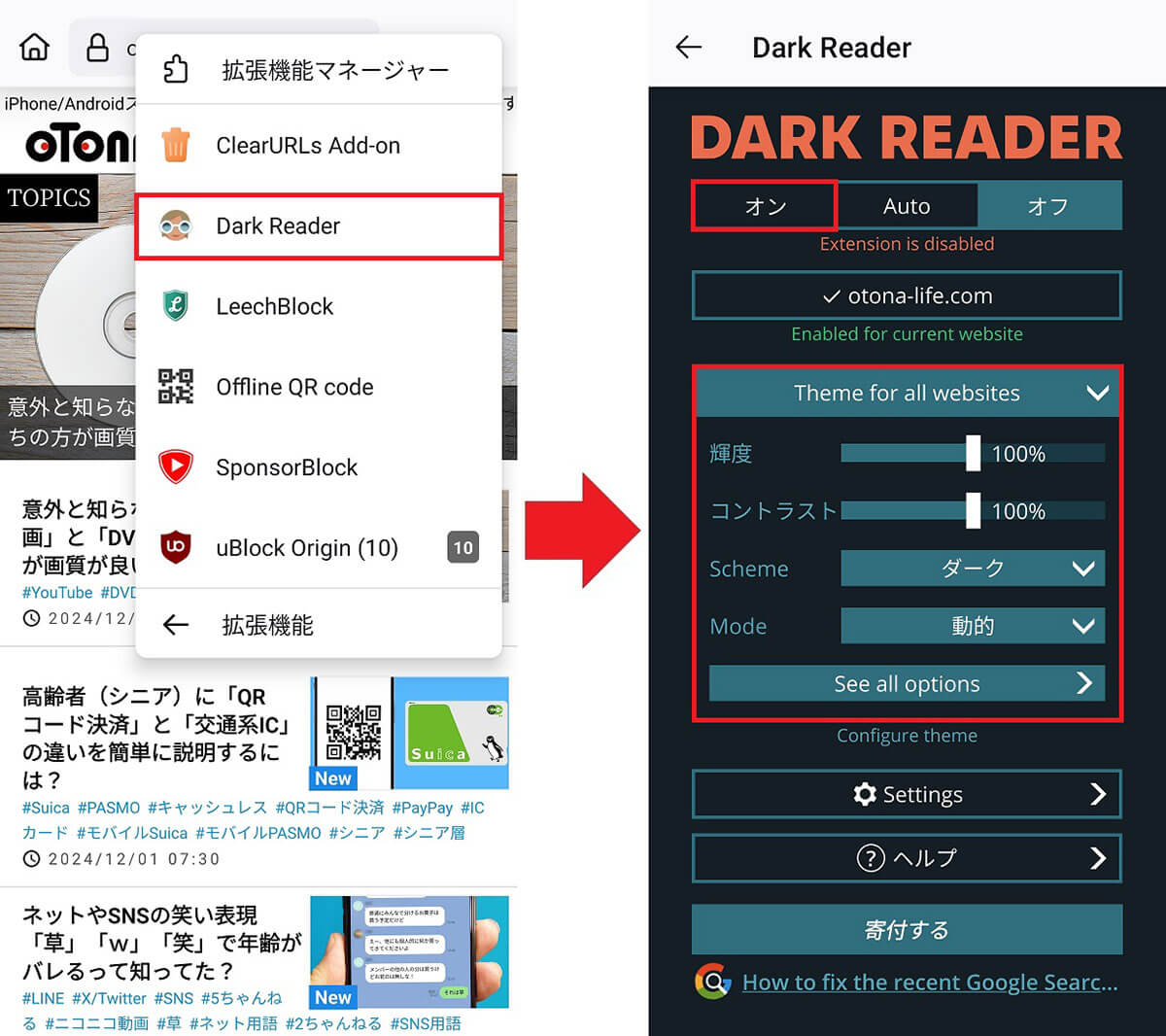
ホーム画面右上の「…」から拡張機能を選択して「Dark Reader」を選択(左写真)。設定画面でスイッチを「オン」にしましょう(右写真)。その下の項目で表示方法を細かく調整することが可能です
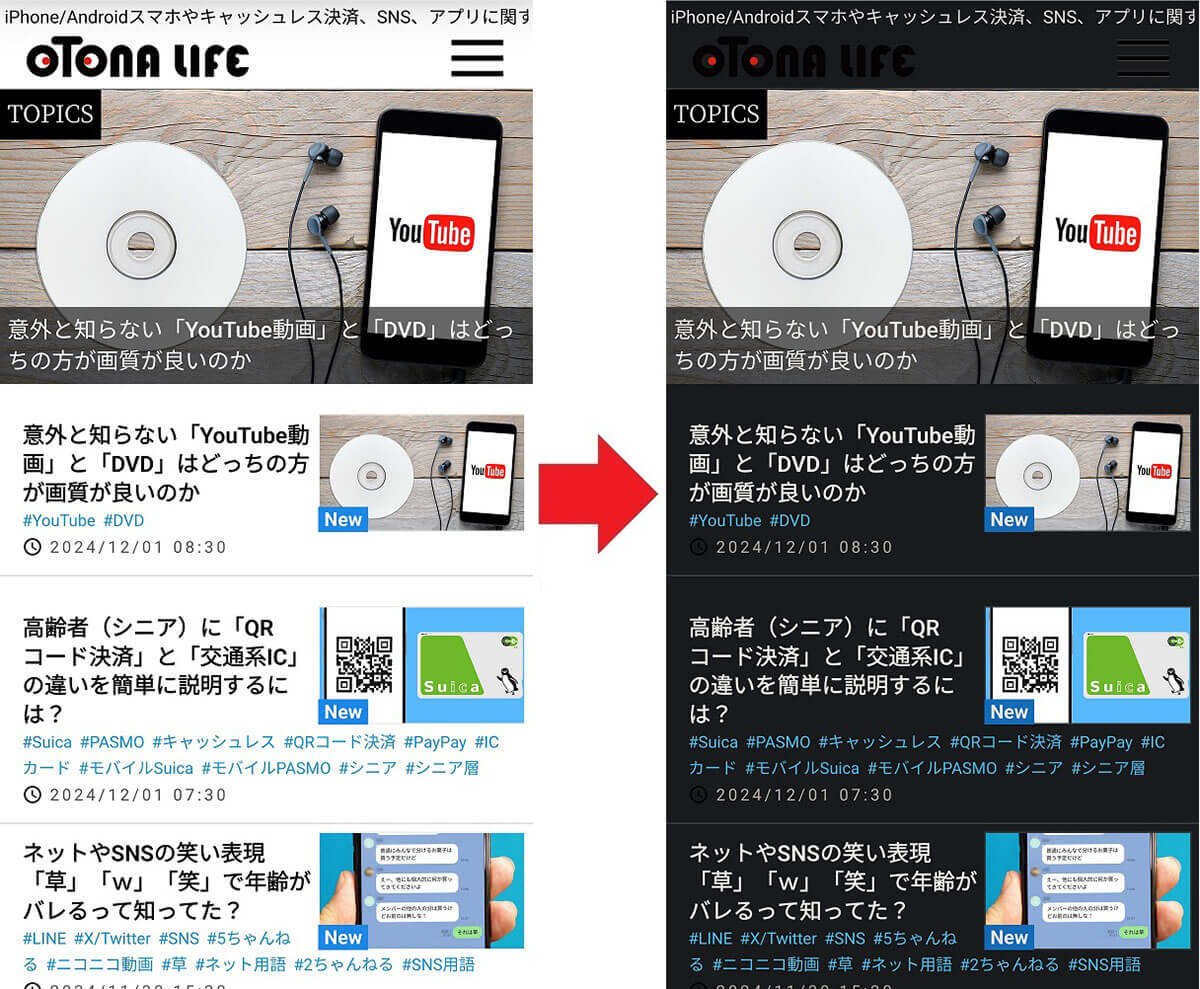
左写真が通常の表示。右写真が「Dark Reader」をオンにしてダークモードにした状態です。夜間にスマホを見るときは助かりますね
まとめ
いかがでしょうか? 今回はAndroidスマホ用Webブラウザの「Firefox」で役に立つ便利な拡張機能を紹介しました。スマホ用WebブラウザはGoogle Chromeだけではないので、これを機会にFoirefoxと使い勝手を比較してみてはいかがでしょうか。
なお、Firefoxの検索エンジンはデフォルトでGoogleになっていますが、bingやDuckSuckGoなどに変更することも可能となっていますよ。
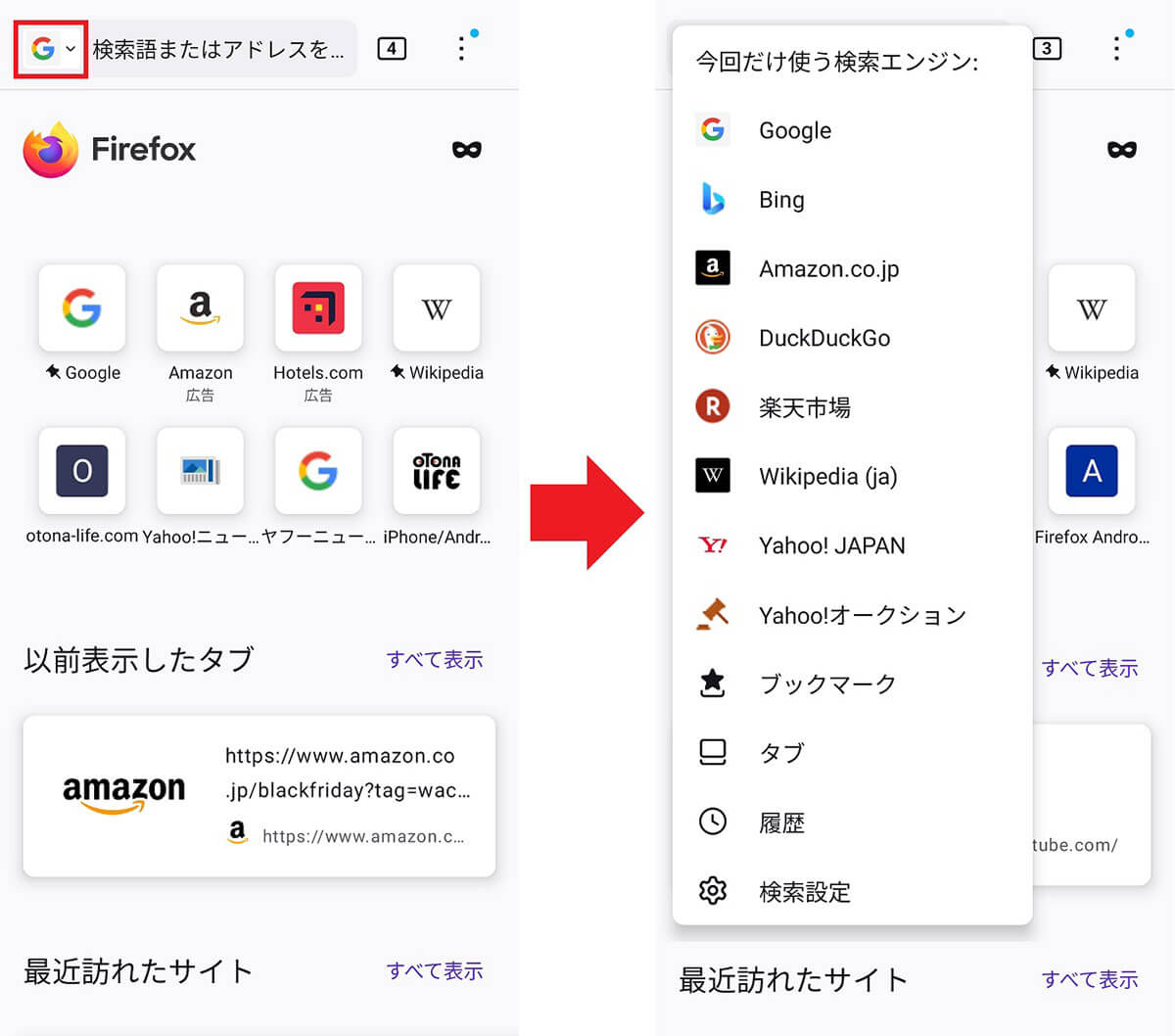
検索エンジンはGoogleがデフォルトですが(左写真)、BingやDuckSuckGoなど、ほかのものに変更することも可能となっています(右写真)